Gebruikershandleiding
- 1) Korte beschrijving van Duplicate Media Finder
- 2) Snelstart
- 3) Tabblad "Duplicate Media Finder"
- 4) Tabblad "Configuratie"
- 5) Tabblad "Resultaaten"
- 6) Opdrachtregel
1) Korte beschrijving van Duplicate Media Finder
Duplicate Media Finder™ (DMF) is een complete duplicaat-verwijderingssoftware voor Windows®. Het zoekt naar identieke bestanden maar ook vergelijkbare documenten (foto's, video's, muziek ...).
Het kan apparaten scannen die op uw pc of netwerk zijn aangesloten, zoals smartphones (Android en iPhone), schijven of thumbdrives, evenals bestanden die zijn opgeslagen in de cloud.
DMF heeft 3 bedrijfsmodi:
-
Vind identieke bestanden:
Hiermee kunt u zoeken naar strikt identieke bestanden, ongeacht hun type (.exe, .dll, .txt, .jpg, ...).
-
Zoek vergelijkbare media:
Zoeken naar overeenkomsten tussen mediabestanden (afbeeldingen / video's / audio). Dit is alleen mogelijk met bestanden die perceptuele gegevens bevatten, zoals audio- of visuele bestanden.
-
Sorteer media op criteria:
Groepeer mediabestanden op basis van andere criteria dan bestandsinhoud. In tegenstelling tot de vorige modus worden eventuele overeenkomsten tussen mediabestanden niet in aanmerking genomen. Deze modus moet worden gebruikt met criteria (tabblad "Criteria").
Concept van "Hoofdbestand"
Bij het zoeken naar duplicaten is het vaak moeilijk om de bestanden te bepalen die moeten worden verwijderd of behouden. DMF beschikt over verschillende hulpmiddelen om de selectie van bestanden automatisch uit te voeren.
Een van deze hulpmiddelen bestaat uit het ordenen van duplicaten binnen elke groep op basis van criteria (afmetingen, bitrate, kwaliteit, ...). De duplicaten die zich in de eerste kolommen bevinden, zullen het meest voldoen aan het gekozen criterium, terwijl die aan het einde van de lijst het minst aan datzelfde criterium voldoen. De duplicaten in de eerste kolom ("Hoofdbestand") zijn eigenlijk de duplicaten die bewaard moeten worden.
U kunt [Ctrl]+[W] gebruiken om in één keer alle ongewenste duplicaten te selecteren en ze in één keer te verwijderen door op de [Del]-toets te drukken.
2) Snelstart
Duplicate Media Finder is ontwikkeld om intuïtief en gemakkelijk te gebruiken te zijn. Tenzij u bepaalde geavanceerde functies van Duplicate Media Finder nodig heeft, zal de standaardinstelling u in staat stellen om de meest voorkomende soorten duplicaatzoekopdrachten uit te voeren.
In dit hoofdstuk zullen we bekijken hoe u duplicaten eenvoudig en snel kunt verwijderen.
2.1) Zoek naar duplicaten
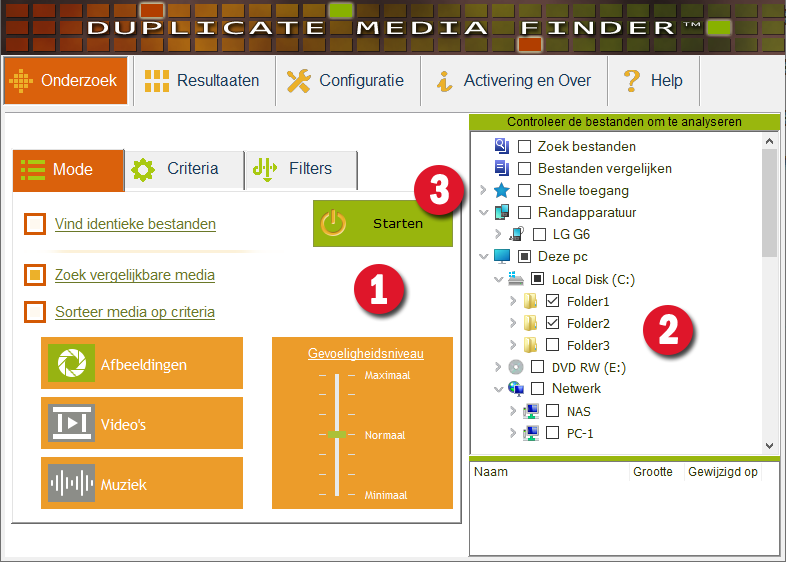
- Selecteer in het linkerdeel de zoekmodus die overeenkomt met uw behoefte.
- Vink aan in het rechterdeel de mappen waar u wilt zoeken.
- Klik op de startknop [F4].
| Gevoeligheidsniveau : | Hiermee stelt u de gewenste mate van gelijkenis tussen mediabestanden in: - Hoe hoger het niveau, hoe meer mediabestanden in de buurt moeten komen om als vergelijkbaar te worden beschouwd. - Hoe lager het niveau, hoe meer verschillen u tussen de bestanden wilt accepteren en hoe groter de kans is op onjuiste detecties. Normaal: Aanbevolen niveau. |
Zodra de duplicaten zoekopdracht is gestart, worden de geïdentificeerde duplicaten in realtime weergegeven in het tabblad "Resultaaten".
2.2) Hoe duplicaten te verwijderen?
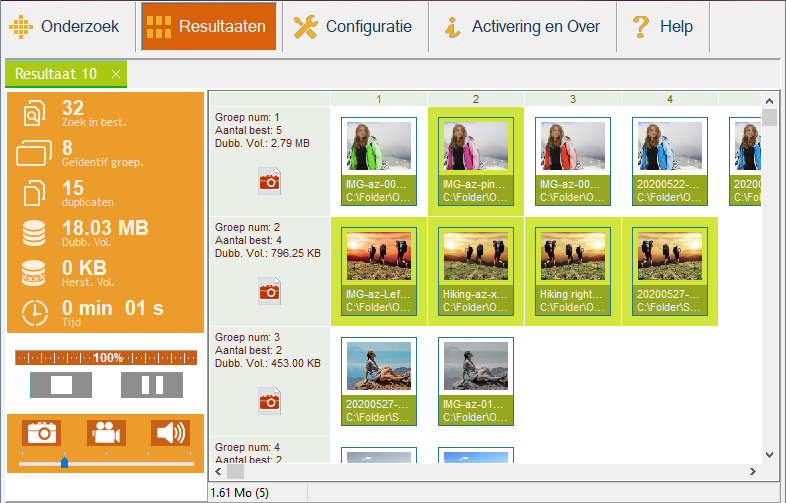
Om duplicaten te verwijderen:
- Selecteer eerst de ongewenste duplicaten. Houd hiervoor de [Ctrl]-toets ingedrukt (voor meervoudige selectie) en klik op de miniaturen die u wilt selecteren.
Houd er rekening mee dat DMF verschillende hulpmiddelen heeft om automatisch sets van duplicaten te selecteren. - Om alle eerder geselecteerde duplicaten te verwijderen, klik met de rechtermuisknop en kies "Selectie➔Wissen➔De geselecteerde duplicaten", of druk op de [Del]-toets.
3) Tabblad "Onderzoek"
3.1) Controleer de bestanden om te analyseren
Deze sectie maakt het mogelijk om de mappen te selecteren waarin de zoekopdrachten moeten worden uitgevoerd.
Klik op de pijlen om de inhoud van de verschillende items weer te geven, en vink de mappen aan die u wilt analyseren.
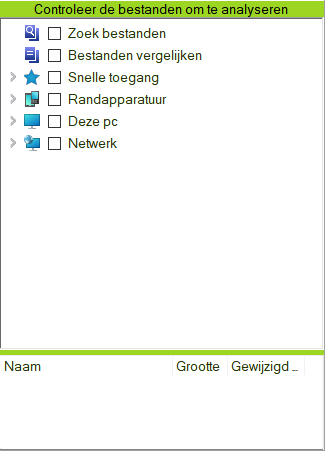
| Snelle toegang : | Snelkoppelingen om snel toegang te krijgen tot de onderdelen van uw Windows-profiel (downloads, cloud, ...). |
| Randapparatuur : | Lijst met apparaten die op uw computer zijn aangesloten (smartphones, tablets, enz.). |
| Deze pc : | Hiermee kunt u de mappen selecteren die voor elke schijf moeten worden geanalyseerd. |
| Netwerk : | Geeft toegang tot items in uw netwerk. Als er items ontbreken, controleer dan uw netwerkconfiguratie. Een veelvoorkomende oorzaak is het uitschakelen van SMB 1.0 / CIFS-bestandsdeling. |
| Zoek bestanden : | In tegenstelling tot de voorgaande gevallen, dient deze optie om de aanwezigheid van specifieke bestanden in de te analyseren mappen te zoeken. Als dergelijke bestanden worden gevonden, verschijnt er een nieuwe groep duplicaten (de expliciet gezochte bestanden worden omringd door een stippellijn). Werkwijze: Klik met de rechtermuisknop (of gebruik slepen en neerzetten) om bestanden toe te voegen/te verwijderen die gezocht moeten worden, en vink het vakje links van deze optie aan om deze specifieke zoekmodus te activeren (de lijst van zojuist toegevoegde bestanden wordt weergegeven in de onderste sectie van deze weergave). Het zoeken naar deze specifieke bestanden gebeurt zoals bij een traditionele zoekopdracht. Het is mogelijk om naar identieke bestanden of naar vergelijkbare media te zoeken. |
| Bestanden vergelijken : | Maakt het mogelijk om te controleren of de bestanden die u erin hebt geplaatst (rechtermuisklik of slepen en neerzetten) identiek/similar zijn aan elkaar. Deze optie werkt op een vergelijkbare manier als "Bestanden vergelijken". |
3.2) Tabblad "Criteria"
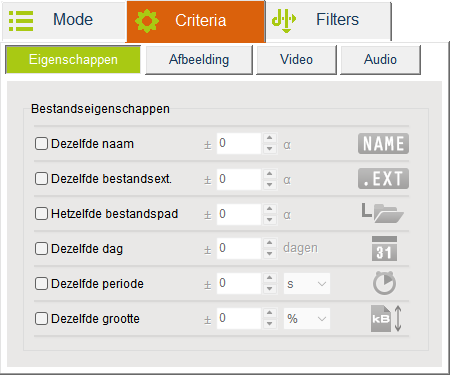
| Bestandseigenschappen: | |
|---|---|
| Dezelfde naam : | Om als duplicaten te worden beschouwd, moeten bestanden dezelfde naam hebben |
| Dezelfde extensie : | Om als duplicaten te worden beschouwd, moeten bestanden dezelfde extensie hebben |
| Dezelfde datum : | Om als duplicaten te worden beschouwd, moeten de bestanden op dezelfde dag zijn aangemaakt |
| Dezelfde grootte : | Om als duplicaten te worden beschouwd, moeten de bestanden dezelfde grootte hebben |
| Hetzelfde bestandspad : | Om als duplicaten te worden beschouwd, moeten de bestanden hetzelfde pad hebben |
| Dezelfde inhoud : | Om als duplicaten te worden beschouwd, moet de inhoud van de bestanden identiek zijn (op het dichtstbijzijnde bit) |
| ± : | Toegestane afwijking |
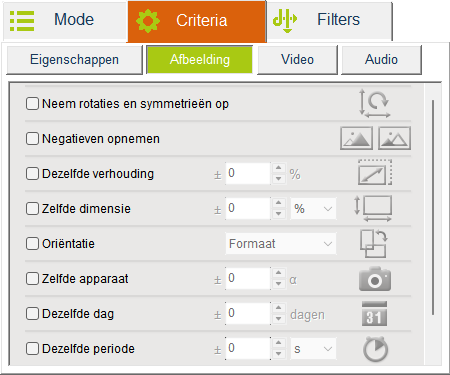
| Afbeeldingsbestanden: | |
|---|---|
| Neem rotaties en symmetrieën op : | Afbeeldingen geroteerd of axiaal symmetrisch, worden beschouwd als duplicaten |
| Negatieven opnemen : | Negatieve afbeeldingen worden als duplicaten beschouwd |
| Dezelfde verhouding : | Om als duplicaten te worden beschouwd, moeten de afbeeldingen dezelfde verhouding hebben (16/9, 4/3 ...) |
| en dezelfde dimensie : | Om als duplicaten te worden beschouwd, moeten de afbeeldingen bovendien dezelfde dimensie hebben (in pixels) |
| Zelfde orientatie : | Portret/Landschap, 0°, +90°, -90°, 180° |
| Zelfde apparaat : | Om als duplicaten te worden beschouwd, moeten de foto's zijn genomen met dezelfde smartphone… |
| Dezelfde periode : | In dit tijdsinterval zijn foto's gemaakt |
| Dezelfde dag : | De foto's moeten op dezelfde dag zijn genomen. |
| Dezelfde periode : | In dit tijdsinterval zijn foto's gemaakt |
| Dezelfde locatie (GPS) : | De foto's zijn in dit gebied gemaakt |
| ± : | Toegestane afwijking |
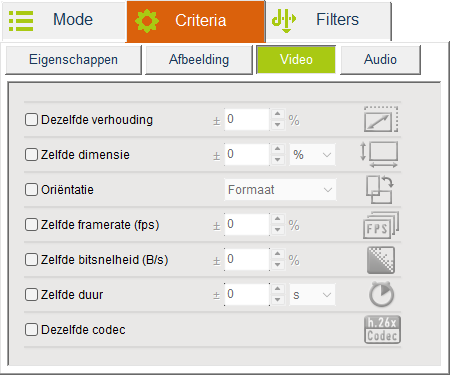
| Videobestanden: | |
|---|---|
| Dezelfde verhouding : | Om als duplicaten te worden beschouwd, moeten de afbeeldingen dezelfde verhouding hebben (16/9, 4/3 ...) |
| Zelfde dimensie : | Om als duplicaten te worden beschouwd, moeten de video's dezelfde dimensie hebben (in pixels) |
| Zelfde framerate : | fps (frame per seconde) |
| Zelfde orientatie : | Portret/Landschap, 0°, +90°, -90°, 180° |
| ± : | Toegestane afwijking |
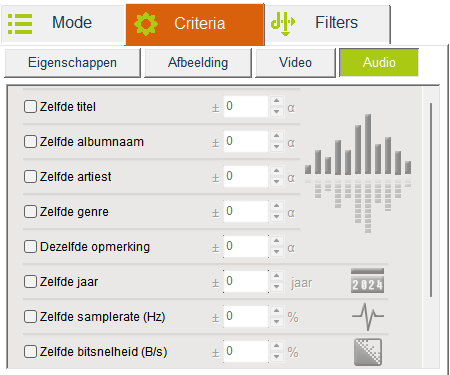
| Audio bestanden: | |
|---|---|
| Zelfde titel : | Meta data |
| Zelfde albumnaam : | Meta data |
| Zelfde artiest : | Meta data |
| Zelfde samplerate : | Zelfde samplerate |
| ± : | Toegestane afwijking |
3.3) Tabblad "Filters"
Dit tabblad maakt het mogelijk om bepaalde bestanden te filteren zodat ze niet in aanmerking worden genomen.
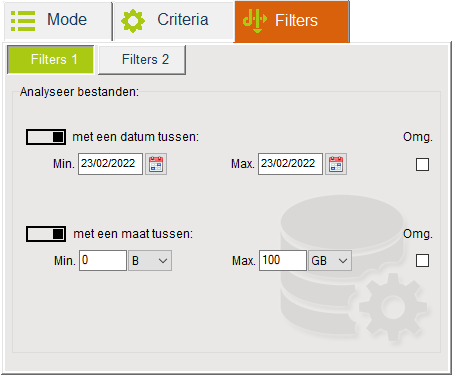
| Analyseer bestanden: | |
|---|---|
| met een datum tussen : | De datum van het bestand moet tussen deze twee datums vallen. |
| met een maat tussen : | De grootte van het bestand moet tussen deze twee waarden vallen. |
| Omg. : | Omkeren |
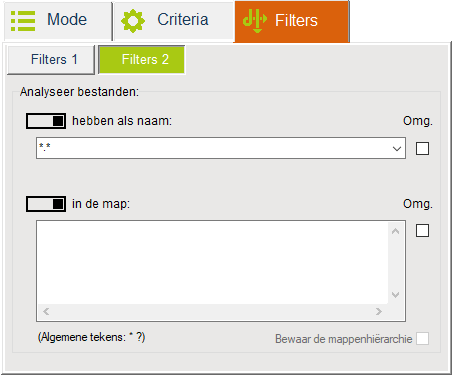
| Analyseer bestanden: | |
|---|---|
| hebben als naam : | De bestandsnaam moet overeenkomen met dit filter. U kunt meerdere filters gebruiken door ze te scheiden met het speciale teken '|'. Algemene tekens: * ? |
| in de map : | De bestanden moeten zich in een van de vermelde mappen bevinden. |
| Bewaar de mappenhiërarchie : | Wordt ingeschakeld bij het gebruik van jokertekens. Als het vakje is aangevinkt, kan het jokerteken * geen meerdere mappen niveaus vervangen. |
3.4) Profielen beheer
Als u vaak verschillende zoekinstellingen gebruikt, kunt u deze opslaan met een geschikte profielnaam. Standaard bevat Duplicate Media Finder één profiel (aanpasbaar), maar u kunt er zoveel maken als u wilt.
De opgeslagen instellingen zijn: de modus, de criteria, de filters en eventueel de geselecteerde mappen om te analyseren.
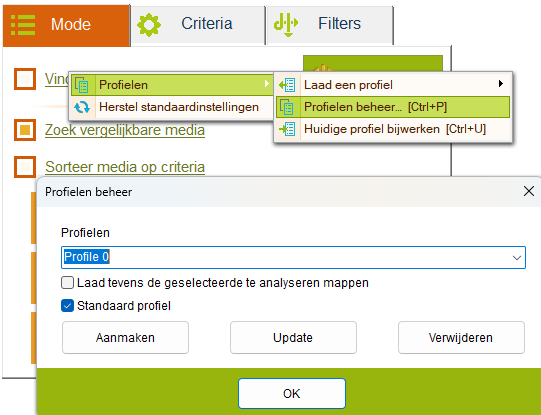
Om het contextmenu voor profielbeheer weer te geven, klik met de rechtermuisknop in het midden van het linker gedeelte van het hoofdvenster.
- Om een profiel te maken, voer eerst de naam in, stel DMF vervolgens in volgens uw wensen en klik op de knop "Aanmaken".
- Om een bestaand profiel te wijzigen, selecteer eerst het profiel, wijzig de instellingen en klik op de knop "Bijwerken".
| Laad tevens de geselecteerde te analyseren mappen : | Als dit vakje is aangevinkt, worden de mappen die u voor dit profiel hebt geselecteerd ook geladen. |
| Standaard profiel : | Stelt het profiel in dat standaard wordt geladen bij het opstarten van DMF. |
4) Tabblad "Configuratie"
Dit tabblad maakt het mogelijk om het gedrag van de software aan te passen. Tenzij u specifieke behoeften heeft, zult u de standaardconfiguratie zelden hoeven aan te passen.
4.1) Tabblad "Algemeen"
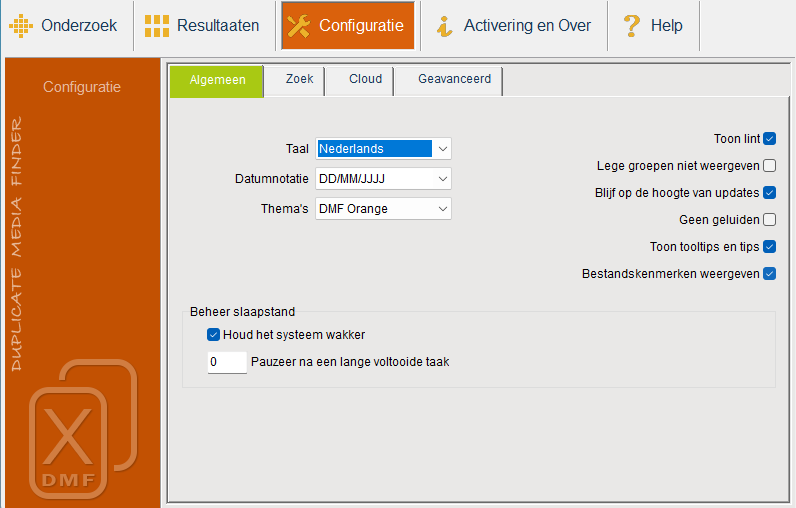
| Taal : | Wijzig de taal van de interface. |
| Datumnotatie : | DD/MM/JJJJ JJJJ/MM/DD MM/DD/JJJJ |
| Thema : | Verander de visuele verschijning |
| Toon lint : | Toont de afbeelding van Duplicate Media Finder helemaal bovenaan het venster. |
| Lege groepen niet weergeven : | Verbergd automatish lege groupen en vervijderde of verplaaste duplicaten |
| Blijf op de hoogte van updates : | Waarschuwt u als een nieuwe versie van DMF beschikbaar is |
| Geen geluiden : | DMF zal geen geluid afspelen wanneer een zoekopdracht is voltooid en het DMF-venster niet actief is. |
| Toon tooltips en tips : | Toont hulp in de vorm van tooltip-berichten en adviesvensters. |
| Bestandskenmerken weergeven : | Bestandskenmerken weergeven door over de miniaturen te zweven. |
| Houd het systeem wakker : | Houd het systeem tijdens het zoeken wakker. |
| Pauzeer na een lange voltooide taak : | Zet de computer in de sluimerstand nadat het zoeken langer dan dit keer (in minuten) is voltooid. |
4.2) Tabblad "Zoek"
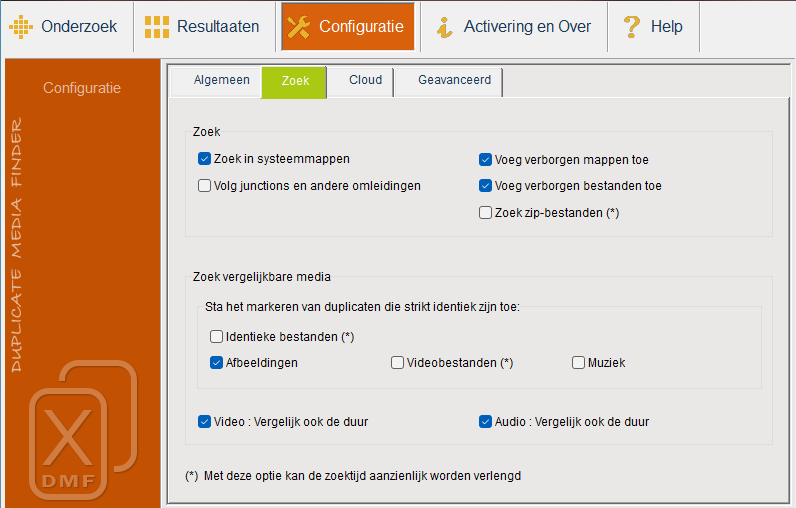
| Zoek in systeemmappen : | Zoek op duplicaten door ook systeembestanden te scannen |
| Volg junctions en andere omleidingen : | Indien aangevinkt, scan ook mappen die symbolische koppelingen naar andere mappen zijn |
| Voeg verborgen mappen toe : | Zoek naar duplicaten door ook verborgen mappen te analyseren |
| Voeg verborgen bestanden toe : | Zoek naar duplicaten door ook verborgen bestanden te analyseren |
| Zoek zip-bestanden : | Zoek naar duplicaten in archiefbestanden (ZIP, …) |
| Sta het markeren van duplicaten die strikt identiek zijn toe: : | Strikt identieke duplicaten worden geïdentificeerd door een enkele kleur |
| Vergelijk ook de duur : | Houd bij het vergelijken van soortgelijke media ook rekening met de duur van de video/audio. |
4.3) Tabblad "Cloud"
Dit tabblad stelt je in staat om de standaardpaden te wijzigen om toegang te krijgen tot de populairste clouds. Als jouw cloud er niet bij staat, kun je deze toevoegen in de laatste rij.
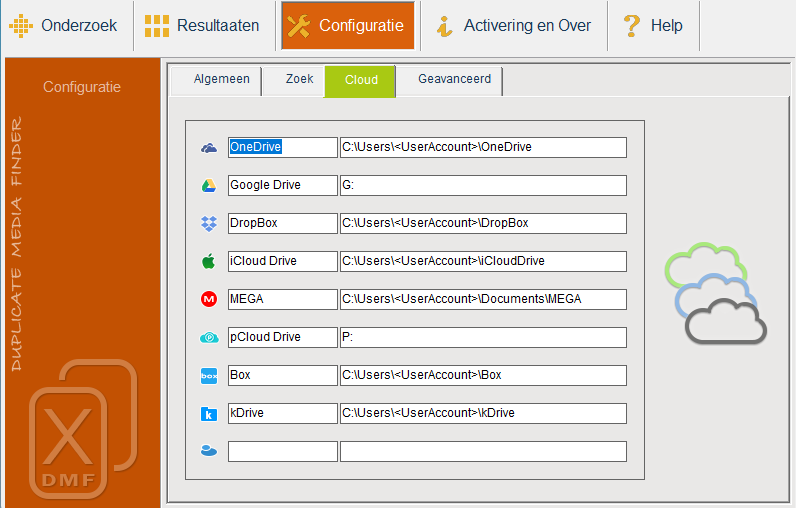
Weet dat DMF niet rechtstreeks verbinding maakt met jouw cloud en dat het vaak nodig is om een derde-partijsoftware te installeren, die meestal wordt geleverd door je cloudprovider.Meer informatie…
4.4) Tabblad "Geavanceerd"
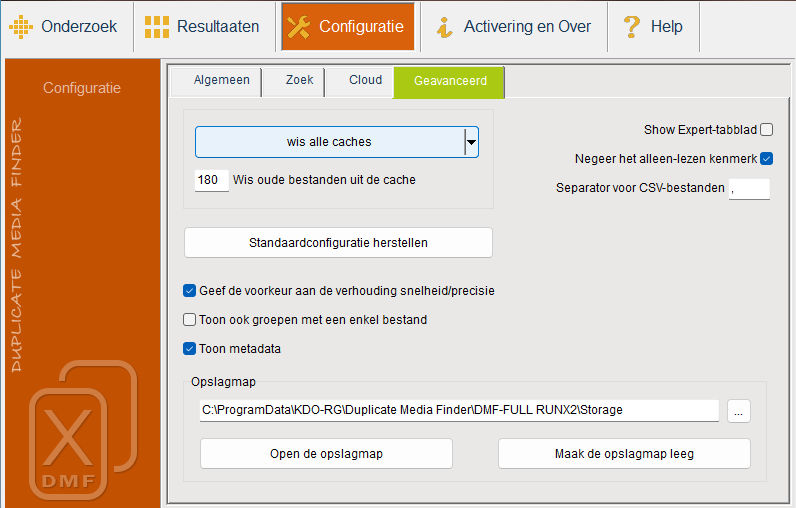
| wis alle caches : | Verwijdert de statistische gegevens uit elk bestand. Deze worden bij de volgende zoekopdracht opnieuw opgebouwd |
| Wis oude bestanden uit de cache : | Verwijdert de cache van verouderde gegevens. In dagen. 0 = niet wissen. |
| Geef de voorkeur aan de verhouding snelheid/precisie : | Indien aangevinkt, heeft snelheid de voorkeur, anders het aantal duplicaten |
| Toon ook groepen met een enkel bestand : | Alleen voor de modus "Sorteer media op criteria" |
| Toon metadata : | Bekijk metadata (EXIF/ID3, …) voor het geselecteerde bestand. |
| Show Expert-tabblad : | Dit tabblad geeft toegang tot parameters om te wijzigen op aanbevelingen |
| Negeer het alleen-lezen kenmerk : | Indien aangevinkt, worden alleen-lezen bestanden ook verwijderd |
| Separator voor CSV-bestanden : | Teken dat de velden begrenst: | , ; \t voor TAB … |
| Opslagmap : | In plaats van de duplicaten te verwijderen, kunt u ze eerst naar die map verplaatsen |
5) Tabblad "Resultaaten"
Duplicaten verschijnen zodra ze worden gedetecteerd. U kunt beginnen met werken zonder te wachten op het volledige einde van de zoekopdracht. U kunt tegelijkertijd meerdere dubbele zoekopdrachten uitvoeren en op elk gewenst moment uw eerdere zoekopdrachten controleren.
5.1) Statistieken
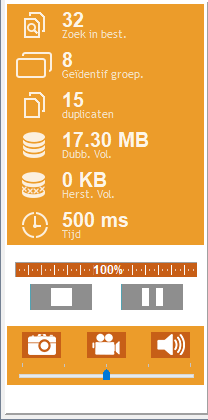
| Zoek in best. : | Aantal te analyseren bestanden |
| Geïdentif groep. : | Aantal dubbele bestandsgroepen |
| duplicaten : | Aantal dubbele bestanden |
| Dubb. Vol. : | Totaal gegevensvolume dat overeenkomt met dubbele bestanden |
| Herst. Vol. : | Volume van herstelde gegevens na het verwijderen van duplicaten |
| Tijd : | Verstreken tijd sinds het begin van de zoekopdracht |
| ⏹ : | Stop |
| ⏸ : | Pauze/Doorgaan |
| 📷 : | Filter duplicaten van afbeeldingen |
| 📹 : | Filter duplicaten van video's |
| 🔊 : | Filter duplicaten van audios |
| ⟻⟼ : | Bewerk miniaturen maat |
6) Opdrachtregel
Duplicate Media Finder can be executed from the command line. Tasks (deletion, export …) can be automated without manual intervention.

| Command line parameters: | |
|---|---|
| Profile="???" (*) | Defines the name of the profile to use. The profile must contain the selection of folders to analyze. |
| SearchDuplFolders=yes | Also search for duplicate identical folders. |
| Export0="???" | Export to a (.csv, .html, .xml, .json) file the complete list of identified duplicates (before deletion). |
| Export1="???" | Export to a (.csv, .html, .xml, .json) file the list of duplicates that will be deleted (selected duplicates). |
| Export2="???" | Export to a (.csv, .html, .xml, .json) file the list of files remaining after deletion. |
| Sort=??? | Criterion to use to sort the duplicates in their group. The possible criteria are : filesize, filedate, fileext, pathfilename, filename, quality, bitrate, duration, rate, bitrate, dimension |
| SortDesc=yes | Sort duplicates in descending order. (Ascending by default). |
| HideFilesAll=yes | Hides all filegroups (keeps only possible folder groups). |
| SelectDir="???" | Select all duplicates contained in this folder. |
| SelectCol=??? | Select duplicates. all: Select all. all-1: Select all except the first column. |
| SelectInv=yes | Reverse the selection. |
| SelectDel=yes | WARNING: This parameter deletes the selected duplicates. Please test your command line first without this parameter and without the AutoClose=yes parameter. |
| RecycleBin=yes | Move deleted files to the recycle bin. |
| SelectMove="???" | Move the selection to a folder. |
| SelectCopy="???" | Copy the selection to a folder. |
| AutoStart=yes | Automatically begin the task. |
| AutoClose=yes | Automatically close DMF after completion. |
| WindowState="???" | Minimize or maximize DMF. The possible values are: maximized, minimized. |
(*) : Mandatory parameter
Example 1:
DuplicateMediaFinder_FULL.exe Profile="Profile 0" AutoStart=yes Sort=filesize Export0="c:\temp\export.csv"
- Automatically starts the search for duplicates in the folders to analyse defined in the "Profile 0" profile.
- Sorts duplicates by file size and in ascending order.
- Export the list of duplicates identified in a csv format file.
Example 2:
DuplicateMediaFinder_FULL.exe Profile="Profile 0" AutoStart=yes SelectDir="c:\temp" Export1="c:\temp\export.html" SelectDel=yes AutoClose=yes
- Automatically starts the search for duplicates in the folders to analyse defined in the "Profile 0" profile.
- Select (for deletion) all duplicates located in the "c:\temp" folder
- Export the list of duplicates to be delated in a html format file.
- Allows the deletion of the selected duplicates.
- Close DMF after completion.